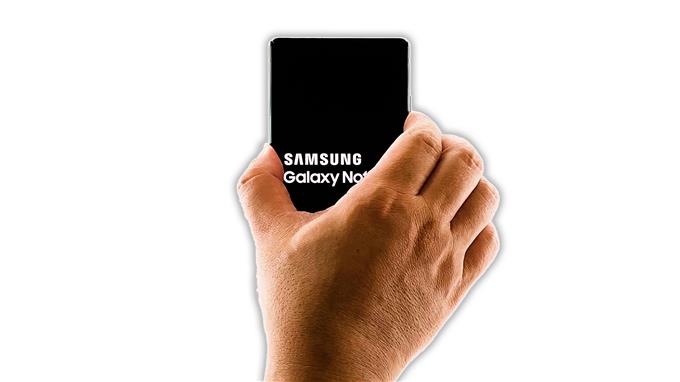In deze gids voor probleemoplossing laten we u zien wat u moet doen als uw Galaxy Note 20 de verbinding met het wifi-netwerk blijft verbreken. Zo’n probleem kan erg frustrerend zijn, omdat het van invloed is op hoe u uw telefoon gebruikt. Lees verder voor meer informatie.
Wanneer een smartphone de verbinding verbreekt met het wifi-netwerk waar hij een internetverbinding van krijgt, kan het probleem bij de telefoon zelf of bij het netwerkapparaat liggen. U moet enkele elementaire probleemoplossing uitvoeren om te bepalen wat het probleem werkelijk is, en dit indien mogelijk oplossen. Met dat gezegd zijnde, zijn hier de dingen die u moet doen:
Eerste oplossing: start uw router en uw telefoon opnieuw op

Op dit moment weten we niet zeker wat het probleem veroorzaakt of waarom de wifi-verbinding van uw apparaat van tijd tot tijd wordt verbroken. Het beste wat u dus kunt doen, is de herinneringen aan uw apparaten vernieuwen door ze opnieuw op te starten. Hier is hoe je het doet:
- Koppel de router los van de voedingsbron of koppel eenvoudig het snoer los van de hoofdeenheid.
- Laat het een minuut of twee zonder stroom staan.
- Houd tijdens het wachten de knop Volume omlaag en de aan / uit-toets van uw telefoon 10 seconden ingedrukt. Dit zal ervoor zorgen dat het wordt uitgeschakeld en weer wordt ingeschakeld.
- Zodra het logo wordt weergegeven, laat u beide toetsen los en laat u het opstartproces voltooien.
- Terwijl uw telefoon opstart, steekt u het netsnoer van uw router in het stopcontact of sluit u het snoer weer aan op het hoofdapparaat.
Wacht tot uw apparaten actief worden en probeer vervolgens te zien of uw Note 20 na enige tijd nog steeds de verbinding met het netwerk verbreekt.
Tweede oplossing: breng de verbinding opnieuw tot stand

Als de eerste oplossing het probleem niet oplost, moet u de verbinding tussen uw apparaten vernieuwen.
- Veeg hiervoor vanaf de bovenkant van het scherm omlaag en tik op het pictogram Instellingen.
- Tik op Verbindingen en tik vervolgens op WiFi.
- Tik op het tandwielpictogram naast je netwerk.
- Tik op Vergeten.
- Schakel wifi een paar seconden uit en schakel het daarna weer in.
- Zodra uw telefoon uw netwerk heeft gedetecteerd, tikt u erop en maakt u opnieuw verbinding.
Veel van dit soort problemen zijn met deze methode opgelost, maar als uw Galaxy Note 20 nog steeds de verbinding met het netwerk verbreekt, gaat u verder met de volgende oplossing.
Derde oplossing: reset de netwerkinstellingen

Als de eerste en tweede oplossing het probleem niet hebben opgelost, moet u alle netwerkservices op uw apparaat opnieuw instellen. Dit lost vaak netwerkgerelateerde problemen op zoals deze. Hier is hoe het is gedaan:
- Veeg vanaf de bovenkant van het scherm omlaag en tik op het pictogram Instellingen.
- Zoek en tik op Algemeen beheer.
- Raak Reset aan.
- Tik op Netwerkinstellingen resetten.
- Tik op de knop Instellingen resetten.
- Voer uw pincode, wachtwoord of patroon in als daarom wordt gevraagd.
- Tik ten slotte op Reset.
Nadat u de netwerkinstellingen opnieuw hebt ingesteld, maakt u opnieuw verbinding met hetzelfde netwerk en kijkt u of uw telefoon de verbinding nog steeds verbreekt.
Vierde oplossing: Factory Reset uw telefoon

Mocht het probleem zich blijven voordoen nadat u de vorige oplossing hebt uitgevoerd, dan heeft u geen andere keuze dan uw telefoon opnieuw in te stellen. Als het alleen een probleem is met uw apparaat, kan een reset dit probleem oplossen. Maar als het probleem zich blijft voordoen na de reset, moet u uw internetprovider bellen en uw router laten vervangen.
- Veeg vanaf de bovenkant van het scherm omlaag en tik op het pictogram Instellingen.
- Zoek en tik op Algemeen beheer.
- Raak Reset aan.
- Tik op Fabrieksinstellingen herstellen.
- Scrol omlaag naar de onderkant van het scherm en tik op Reset.
- Voer uw pincode, wachtwoord of patroon in als daarom wordt gevraagd.
- Tik op Alles verwijderen.
- Voer uw wachtwoord in en tik op Gereed om door te gaan.
Na de reset stelt u uw telefoon in als een nieuw apparaat en kijkt u of het probleem is verholpen.
En dat is zo ongeveer wat u moet doen als uw Galaxy Note 20 steeds de verbinding met het wifi-netwerk verbreekt. We hopen dat deze eenvoudige gids voor probleemoplossing u kan helpen.
Steun ons alstublieft door u te abonneren op ons YouTube-kanaal. We hebben uw steun nodig zodat we in de toekomst nuttige inhoud kunnen blijven maken.